怎样使用笔记本电脑上的触摸板区域 笔记本触摸板怎么用
使用笔记本电脑上的触摸板区域,可以参考以下步骤:
1. 单指点击:将手指放在触摸板上静止一会儿,相当于鼠标左键的点击操作,可用于选择、打开文件或链接等。
2. 单指拖动:将手指放在触摸板上并保持按住,然后移动手指,可用于拖动窗口、滚动页面等。
3. 单指指向/滚动:将手指放在触摸板上并轻轻滑动,可以在网页或文档中上下滚动,相当于滚动鼠标滚轮。
4. 双指滚动:将两个手指放在触摸板上并向上或向下滑动,可用于快速滚动页面,相当于快速滑动鼠标滚轮。
5. 双指缩放:将两个手指放在触摸板上并向内或向外移动,可用于放大或缩小图片或网页。
6. 双指旋转:将两个手指放在触摸板上并绕着中心点慢慢旋转,可用于旋转图片或在某些应用程序中调整视图角度。
7. 三指滑动:将三个手指放在触摸板上并向左或向右滑动,可用于快速切换应用程序或浏览器标签。
8. 四指滑动:某些笔记本电脑支持使用四个手指进行操作,如向左或向右滑动可以切换桌面,向上滑动可以启动任务视图等。
以上是一些常用的触摸板操作方法,根据不同的笔记本电脑品牌和型号,可能会略有差异。您可以在操作系统的设置中查看特定触摸板功能的详细说明,并根据自己的实际需要进行个性化设置。
怎样使用笔记本电脑上的触摸板区域 扩展
笔记本电脑上的触控板大致分三个小区域:上部空白处为滑动区,滑动区右侧的带有上下箭头的是滚动区,下方的两个按键是按键区,具体使用方法如下:移动光标:用手指在滑动区滑动就可以移动光标了。
单机右键:按键区的右键模仿鼠标右键。
单机/双击左键:按键区的左键模仿鼠标左键。
滚动页面:浏览网页时我们可以使用鼠标前边两个按键之间的滚轮来使页面滚动,触摸板上的滚动区就可以实现这个功能。
选择多个文件:最简单的就是手指快速点下触摸板两下,然后滑动就可以选择多个文件了。
另一种方法就是左手按住触摸板的左键,右手手指在滑动区移动手指,就可以进行多个文件的选择了.

须知
知途百科所有的摄影作品、视频教程、文章内容及教程截图均属于本站原创,版权为本站所有。
知途百科旨在督促自己学习总结经验,分享知识,提供的软件、插件等相关资源仅供学习交流之用。
知途百科分享的部分内容来源于网络,旨在分享交流学习,版权为原作者所有。
知途百科提供的资源仅供日常使用和研究,不得用于任何商业用途。如发现本站软件素材侵犯了您的权益,请附上版权证明联系站长删除,谢谢!
根据二oo二年一月一日《计算机软件保护条例》规定:为了学习和研究软件内含的设计思想和原理,通过安装、显示、传输或者存储软件等方式使用软件的,可不经软件著作权人许可,无需向其支付报酬!鉴此,也望大家转载请注明来源! 下载本站资源或软件试用后请24小时内删除,因下载本站资源或软件造成的损失,由使用者本人承担!
本网站尊重并保护知识产权,根据《信息网络传播权保护条例》,如果我们转载的作品侵犯了您的权利,请邮件通知我们,我们会及时删除。
转载请注明出处>>怎样使用笔记本电脑上的触摸板区域 笔记本触摸板怎么用